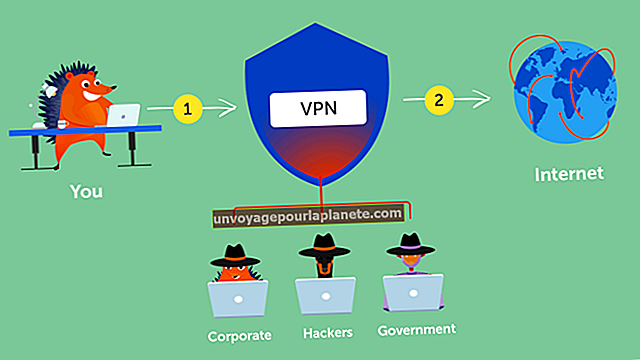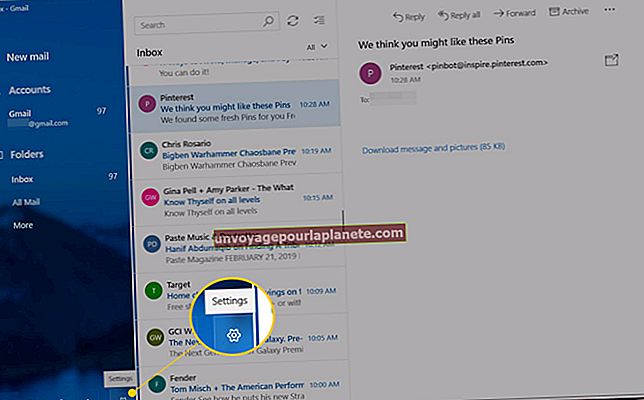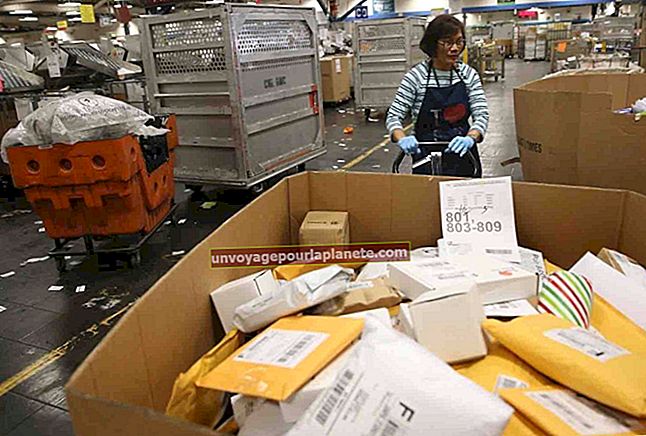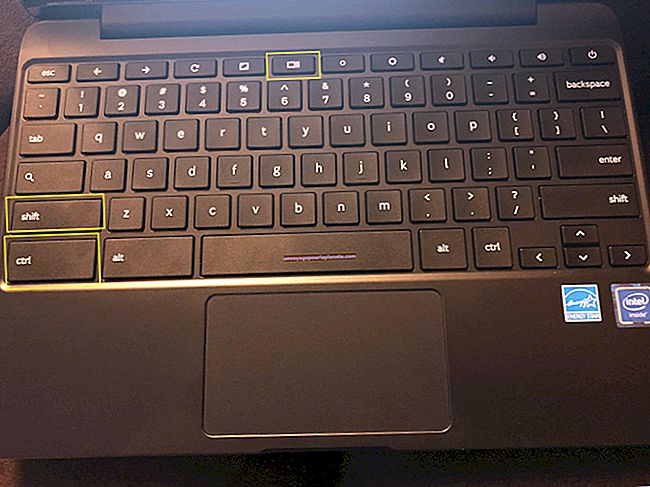আসুস নেটবুকের জন্য কীভাবে ওয়াই-ফাই সক্ষম করবেন
ভ্রমণের সময় আপনার কর্মীদের সংযুক্ত এবং উত্পাদনশীল রাখতে নেটবুকগুলি দুর্দান্ত সরঞ্জাম তৈরি করে। অনেকগুলি ট্যাবলেট পিসির তুলনায়, কিছু নেটবুকগুলি ক্ষুধার্ত ক্ষুধার্ত এবং অপেক্ষাকৃত স্বল্প ব্যাটারির জীবনযাপন করে। আসুসের মতো নেটবুক প্রস্তুতকারীরা যখন প্রয়োজন হয় না তখন আপনি ওয়াই-ফাই অ্যাডাপ্টারটি বন্ধ করে শক্তি সঞ্চয় করতে দেন। আপনি হয় BIOS বা বেসিক ইনপুট আউটপুট সিস্টেমে সেটিংস পরিবর্তন করে বা আপনার নেটবুক চলাকালীন একটি বিশেষ "হট" কী টিপে আসুস নেটবুকের জন্য ওয়াই-ফাই সক্ষম বা অক্ষম করতে পারেন।
BIOS- এ Wi-Fi সক্ষম করুন
1
আপনার আসুস নেটবুকটি চালু করুন। আপনার নেটবুকটি ইতিমধ্যে চালু থাকলে, "স্টার্ট" বোতামটি ক্লিক করুন, "শাট ডাউন" বোতামের পাশের তীরটি ক্লিক করুন এবং তারপরে "পুনরায় চালু করুন" ক্লিক করুন।
2
আসুস নেটবুক বিআইওএস স্ক্রিনটি উপস্থিত হওয়ার জন্য অপেক্ষা করুন, তারপরে "F2" কী টিপুন।
3
"উন্নত" ট্যাবটিতে স্ক্রোল করতে "ডান" তীর টিপুন।
4
"অনবোর্ড ডিভাইস কনফিগারেশন" বিকল্পটিতে না পৌঁছানো পর্যন্ত "ডাউন" তীর টিপুন। "এন্টার" কী টিপুন।
5
"চালিত ডাব্লুএলএএন" তে "ডাউন" তীর টিপুন এবং তারপরে "এন্টার" কী টিপুন।
6
যদি "অক্ষম" বিকল্পটি হাইলাইট করা হয় তবে "সক্ষম" বিকল্পটি হাইলাইট করতে "আপ" তীর টিপুন, তারপরে "এন্টার" কী টিপুন।
7
"F10" কী টিপুন। আপনার পরিবর্তনগুলি সংরক্ষণ করতে এবং BIOS থেকে প্রস্থান করতে "এন্টার" কী টিপুন।
বিভাগ 2 আসস হট কী ব্যবহার করে।
1
আপনার আসুস নেটবুকটি চালু করুন।
2
আপনার অপারেটিং সিস্টেমে লগ ইন করুন।
3
নীল "FN" কী এবং "F2" কী এক সাথে চাপুন, তারপরে ছেড়ে দিন। এই কী সংমিশ্রণটি "হট" কীটি ওয়াই-ফাই অ্যাডাপ্টারটি চালু বা বন্ধ করার জন্য। অ্যাডাপ্টারটি চালু হওয়ার পরে আপনার নেটবুকের ওয়াই-ফাই সূচকটি হালকা হওয়া উচিত।